Il PhoneApplicationFrame è il contenitore di tutte le pagine della nostra applicazione Windows Phone 7. Come tutti gli altri controlli è possibile personalizzarlo creando uno Style così da applicare ad esempio un colore di sfondo che non sia il nero o quello bianco previsto dai temi di Windows Phone. Inoltre apportando modifiche alla Template potremmo inserire componenti grafici da visualizzare in ogni pagina.
Purtroppo per recuperare lo Style del PhoneApplicationFrame non possiamo avvalerci di nessun aiuto visuale. Siamo costretti a recuperarlo dalle risorse contenute nell'assembly Microsoft.Phone. Per recuperare lo Style possiamo usare tool come ad esempio il Reflector di cui vediamo la schermata di navigazione tra gli assembly.
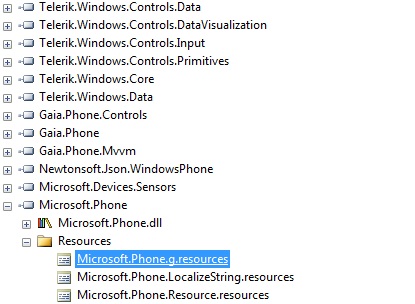
Lo Style recuperato dalle risorse è il seguente:
<Style TargetType="phone:PhoneApplicationFrame">
<Setter Property="IsTabStop"
Value="False" />
<Setter Property="Foreground"
Value="{StaticResource PhoneForegroundBrush}" />
<Setter Property="FontSize"
Value="{StaticResource PhoneFontSizeNormal}" />
<Setter Property="FontFamily"
Value="{StaticResource PhoneFontFamilyNormal}" />
<Setter Property="HorizontalAlignment"
Value="Stretch" />
<Setter Property="VerticalAlignment"
Value="Stretch" />
<Setter Property="HorizontalContentAlignment"
Value="Stretch" />
<Setter Property="VerticalContentAlignment"
Value="Stretch" />
<Setter Property="Background"
Value="Transparent" />
<Setter Property="BorderThickness"
Value="0" />
<Setter Property="BorderBrush"
Value="{x:Null}" />
<Setter Property="Padding"
Value="0" />
<Setter Property="Template">
<Setter.Value>
<ControlTemplate TargetType="phone:PhoneApplicationFrame">
<Border x:Name="ClientArea"
HorizontalAlignment="{TemplateBinding HorizontalAlignment}"
VerticalAlignment="{TemplateBinding VerticalAlignment}"
Background="{TemplateBinding Background}"
BorderBrush="{TemplateBinding BorderBrush}"
BorderThickness="{TemplateBinding BorderThickness}">
<ContentPresenter HorizontalAlignment="{TemplateBinding HorizontalContentAlignment}"
VerticalAlignment="{TemplateBinding VerticalContentAlignment}"
Margin="{TemplateBinding Padding}"
Content="{TemplateBinding Content}"
ContentTemplate="{TemplateBinding ContentTemplate}" />
</Border>
</ControlTemplate>
</Setter.Value>
</Setter>
</Style>Una volta aggiunto lo style alle risorse della nostra applicazione possiamo usare Blend per aggiungere controlli, modificare colore di sfondo e quanto altro richiesto dalla nostra applicazione.
Commenti
Per inserire un commento, devi avere un account.
Fai il login e torna a questa pagina, oppure registrati alla nostra community.
Approfondimenti
Gestione file Javascript in Blazor con .NET 9
Mischiare codice server side e client side in una query LINQ con Entity Framework
Utilizzare DeepSeek R1 con Azure AI
Il nuovo controllo Range di Blazor 9
Utilizzare Hybrid Cache in .NET 9
Integrare OpenAI tramite Aspire
Gestione CSS in Blazor con .NET 9
Utilizzare il metodo ExceptBy per eseguire operazione di sottrazione tra liste
Gestire progetti .NET + React in .NET Aspire
Utilizzare WhenEach per processare i risultati di una lista di task
Utilizzare WebJobs su Linux con Azure App Service
Scrivere selettori CSS più semplici ed efficienti con :is()


